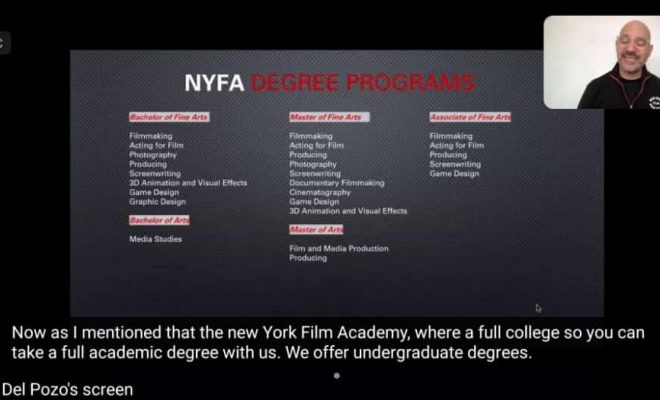Cara Menggunakan Mendeley untuk Sitasi Jurnal

Cara Menggunakan mendeley untuk sitasi biasanya banyak dicari oleh Mahasiswa yang sedang menyusun proposal penelitian, laporan Tugas Akhir maupun Skripsi. Untuk itu, pahami artikel ini supaya kalian tahu apa itu sitasi dan bagaimana cara sitasi dengan menggunakan aplikasi Mendeley.
Pengertian Sitasi Jurnal
Sitasi jurnal adalah proses mengacu atau mengutip sumber dari sebuah jurnal ilmiah dalam karya tulis atau penelitian Anda. Dalam dunia akademik, jurnal-jurnal ilmiah menjadi sumber utama informasi dan pengetahuan yang diterima secara luas. Sitasi jurnal digunakan untuk memberikan penghargaan kepada penulis jurnal yang relevan, memperkuat argumen yang diajukan, dan menunjukkan dasar penelitian sebelumnya yang telah dilakukan dalam bidang yang sama.
Tujuan utama sitasi jurnal adalah memastikan integritas akademik dengan memberikan penghargaan kepada penulis asli dan memungkinkan pembaca untuk melacak sumber yang dikutip untuk memperoleh informasi lebih lanjut. Selain itu, sitasi jurnal juga membantu membangun jaringan pengetahuan dengan mengaitkan penelitian yang dilakukan dalam bidang yang sama, dan juga dapat meningkatkan kredibilitas dan otoritas karya tulis atau penelitian Anda.
Baca juga: Pengertian dan Fusngsi Aplikasi Mendeley
Cara menggunakan Mendeley untuk Sitasi Jurnal
-
Daftar Akun Elsevier
- Buka halaman pendaftaran Elsevier: Kunjungi situs web Elsevier di www.elsevier.com.
- Klik “Register” atau “Create Account”.
- Isi formulir pendaftaran: Anda akan diarahkan ke halaman formulir pendaftaran. Pastikan untuk menggunakan alamat email yang valid, karena Anda akan menerima email verifikasi.
- Verifikasi akun: Setelah mengisi formulir pendaftaran, Anda akan menerima email verifikasi dari Elsevier. Buka email tersebut dan ikuti tautan verifikasi yang diberikan untuk mengaktifkan akun Anda. Jika Anda tidak menemukan email verifikasi, periksa folder spam atau kotak masuk lainnya.
- Isi informasi profil: Setelah verifikasi, Anda mungkin akan diminta untuk melengkapi informasi profil Anda, seperti afiliasi institusi, bidang keahlian, dan preferensi pribadi lainnya. Isi informasi yang relevan sesuai dengan kebutuhan Anda.
-
Daftar Akun Microsoft
- Buka halaman pendaftaran Microsoft: Kunjungi situs web Microsoft di www.microsoft.com.
- Klik “Sign In” atau “Create Account”.
- Pilih opsi “Create one”: Pada halaman masuk, Anda akan melihat dua opsi, yaitu “Sign in with Microsoft” dan “Create one!”. Pilih opsi “Create one!” untuk membuat akun baru.
- Isi formulir pendaftaran: Anda akan diarahkan ke halaman formulir pendaftaran. Isi informasi yang diminta, seperti alamat email yang ingin Anda gunakan sebagai ID Microsoft, kata sandi, dan informasi pribadi lainnya.
- Verifikasi akun: Setelah mengisi formulir pendaftaran, Microsoft akan meminta verifikasi email. Anda akan menerima email verifikasi dari Microsoft.
- Isi informasi profil tambahan: Setelah verifikasi, Anda mungkin akan diminta untuk melengkapi informasi profil tambahan, seperti nama lengkap, nomor telepon, dan preferensi keamanan lainnya. Isi informasi yang relevan sesuai dengan kebutuhan Anda
- Buka aplikasi Microsoft Office Word kemudian login menggunakan akun yang sudah dibuat
-
Download Software Mendeley
- Unduh dan instal Mendeley: Kunjungi situs web resmi Mendeley (www.mendeley.com) dan unduh aplikasi sesuai dengan sistem operasi yang Anda gunakan. Ikuti petunjuk instalasi untuk menginstal Mendeley di komputer Anda.
- Login ke aplikasi mendeley menggunakan akun elsevier yang pada langkah pertama sudah dibuat.
-
Install Add Ins Mendeley Cite Ms Word
- Buka Mendeley Desktop.
- Pilih “Tools” di Mendeley Desktop: Di jendela Mendeley Desktop, pilih menu “Tools” di bagian atas.
- Pilih “Install MS Word Plugin”: Dalam menu “Tools”, pilih opsi “Install MS Word Plugin”. Ini akan mengarahkan Anda ke proses instalasi Add-Ins Mendeley Cite.
- Ikuti petunjuk instalasi: Anda akan diarahkan melalui proses instalasi Add-Ins Mendeley Cite. Ikuti petunjuk yang muncul di layar untuk menyelesaikan instalasi.
- Buka Microsoft Word lagi: Setelah instalasi selesai, tutup Microsoft Word (jika masih terbuka) dan buka kembali aplikasinya.
- Aktifkan Add-Ins Mendeley Cite: Setelah Microsoft Word terbuka, Anda akan melihat tab baru bernama “Mendeley Cite” di pita atau toolbar atas. Tab ini berisi berbagai opsi dan fungsi untuk mengelola sitasi dan referensi menggunakan Mendeley.
- Sinkronkan Mendeley Desktop dan Mendeley Cite: Pastikan Mendeley Desktop Anda sudah terhubung dengan akun Mendeley Anda dan referensi Anda telah diimpor.
Selama menggunakan aplikasi mendeley, pastikan koneksi internet kalian stabil dan selalu terhubung. Jika tidak ada koneksi, maka mendeley tidak bisa syncrone dengan Ms Word. Itulah 4 langkah cara mengguankan mendeley untuk sitasi jurnal. Kunjungi instagram kami jika ada pertanyaan @signaltodays